Quản trị mạng – Trong phần này chúng tôi sẽ giới thiệu cho các bạn các bước mức cao cho việc thực thi các giải pháp Windows User State Virtualization khác nhau.
Các phần trước của loạt bài này chúng tôi đã giới thiệu cho các bạn về việc lên kế hoạch cho vấn đề xung quanh Windows User State Virtualization (USV). Trong phần này và các phần tiếp theo chúng ta sẽ đi vào khía cạnh thực thi ở mức cao vì hầu hết các chi tiết thực thi mức thấp đã được giới thiệu trong các bài báo của TechNet (bạn có thể download hướng dẫn về từ đây). Mặc dù bài viết của TechNet được viết trong quãng thời gian Windows Vista nhưng do không có sự thay đổi nào trong cấu trúc user profile trong Windows 7 so với Windows Vista nên các thủ tục và TechNet đưa ra hoàn toàn hợp lệ. Tuy nhiên các bài báo của TechNet chỉ mới đề cập đến các vấn đề cơ bản cho việc thực thi FR hay RUP chứ chưa hề giới thiệu đến các vấn đề như độ trễ, khả năng có sẵn, hay việc đánh chỉ số, đây là những vấn đề rất quan trọng trong các tổ chức lớn muốn thực thi giải pháp USV. Chính vì vậy trong bài này chúng tôi sẽ lấp đầy các khoảng trống đó bằng cách cung một cách cấp tổng thể các bước thực thi USV trong các kịch bản khác nhau.
Kịch bản 1: Thực thi FR cho Windows 7
Như đã đề cập đến trong phần trước của loạt bài này, nếu bạn sử dụng một mình Folder Redirection (FR) – không thực thi Roaming User Profiles (RUP) – thì bạn chỉ chuyển (redirect) được các thư mục dữ liệu người dùng chẳng hạn như My Documents và Desktop chứ không thể redirect thư mục AppData\Roaming, đây là thư mục gồm có các thiết lập người dùng. Nếu không sử dụng FR ngay trong môi trường của mình, các máy khách hiện đang chạy Windows XP và bạn có kế hoạch chuyển chúng sang Windows 7 thì tốt nhất bạn không thực thi FR cho tới khi triển khai Windows 7 vì cách làm này sẽ cho người dùng của bạn có được trải nghiệm đăng nhập lần đầu tốt hơn do các thư mục dữ liệu của họ được redirect trước tiên.
Khi tất cả các máy khách đang chạy Windows 7, các bước mức cao cho việc thực thi FR như dưới đây:
- Quyết định thư mục dữ liệu người dùng nào sẽ cần chuyển dựa trên nhu cầu doanh nghiệp.
- Ước lượng tổng số dữ liệu có thể được redirect bằng FR và bảo đảm các máy chủ của bạn có đủ không gian lưu trữ.
- Thực thi Failover Clustering cho các máy chủ chuyển hướng để bảo đảm khả năng có sẵn cao cho dữ liệu được chuyển.
- Nhận dạng kịch bản USV nào là quan trọng đối với môi trường của bạn. Cho ví dụ:
- Nếu bạn đã gán các máy tính và thực thi FR chủ yếu cho việc backup tập trung dữ liệu người dùng thì Offline Files cần được kích hoạt trên các máy tính khách để các file đã được redirect sẽ được đánh chỉ số cục bộ trên mỗi máy tính của người dùng. Trong trường hợp đó, cần phát hiện các vấn đề của mạng trong môi trường của bạn để có thể tác động vào hiệu suất của tính năng Offline Files. Một cách xử lý với độ trễ mạng ở mức cao (ví dụ) là cấu hình chế độ liên kết chậm bằng Group Policy để liên kết mạng luôn được xem là liên kết chậm. Cách đó, người dùng luôn làm việc từ cache Offline Files cục bộ chứ không phải mạng. Mặc dù vậy, nếu thực hiện điều này, bạn cần cấu hình Offline Files Group Policy đồng bộ một cách thường xuyên với máy chủ trong chế độ nền.
- Nếu người dùng chưa được gán các máy tính và thay vì đó có thể sử dụng bất cứ máy tính nào có sẵn (kịch bản user roaming) thì bạn nên xem xét đến trường hợp vô hiệu hóa Offline Files trên các máy tính khách và đánh chỉ số các thư mục chia sẻ trên bản thân máy chủ chuyển hướng. Cần cài đặt Windows Desktop Search 4.0 trên các máy chủ chuyển hướng để các máy khách Windows 7 có thể thực hiện các truy vấn từ xa để lấy dữ liệu người dùng trên các máy chủ chuyển hướng. Ưu điểm của phương pháp này là dữ liệu của người dùng không cần phải đánh chỉ số lại một cách cục bộ mỗi khi người dùng làm việc trên máy tính mà họ chưa từng đăng nhập trước đây.
- Cần tìm xem bạn có gặp phải vấn đề nào về môi trường phức hợp hay không. Cho ví dụ, nếu có một vài máy tính đang sử dụng hệ điều hành Windows 7 và một vài máy tính sử dụng Windows Vista, về cơ bản bạn chỉ cần thực thi FR như thể tất cả các máy tính của bạn đang chạy Windows 7. Tuy nhiên nếu có một số máy tính Windows XP trong môi trường thì bạn cần cấu hình các thư mục Pictures, Music và Videos theo thư mục Documents. Nói cách khách, bạn ít nhiều sẽ bị hạn chế trong việc thực thi FR trong Windows XP – trừ khi các tài khoản máy tính Windows XP của bạn nằm trong một OU riêng biệt và bạn có thể thực hiện các chính sách FR độc lập cho các máy tính Windows 7 / Windows Vista và Windows XP.
- Khi đã chuẩn bị xong, hãy sử dụng Group Policy để tạo một chính sách FR mới bằng các bước được phác thảo trong phần có tiêu đề “Kịch bản 1: Quản lý việc roaming dữ liệu bằng Folder Redirection”.
Kịch bản 2: Chuyển FR sang Windows 7
Nếu hiện đang sử dụng Windows XP, đã thực thi FR trong môi trường của mình, có kế hoạch chuyển sang Windows 7 và muốn tiếp tục sử dụng FR trong môi trường của mình, thì các bước mà bạn cần thực hiện sẽ phụ thuộc vào việc liệu bạn muốn bỏ cơ sở hạ tầng Windows Server 2003 đang tồn tại hay nâng cấp hệ thống back-end của mình lên Windows Server 2008 R2. Nếu bỏ lại cơ sở hạ tầng máy chủ đang tồn tại, bạn cũng có thể bỏ lại các chính sách FR đang tồn tại.
Mặc dù vậy nếu có kế hoạch nâng cấp cơ sở hạ tầng lên Windows Server 2008 R2 thì bạn có thể lợi dụng các chính sách FR nâng cao có sẵn cho nền tảng này. Một cách để thực hiện vấn đề đó là:
- Chuyển các máy khách của bạn sang Windows 7 và cơ sở hạ tầng máy chủ sang Windows Server 2008 R2.
- Chuyển cấu trúc thư mục và dữ liệu người dùng được chuyển hướng từ máy chủ chuyển hướng cũ đang sử dụng Windows Server 2003 sang máy chủ chuyển hướng chạy Windows Server 2008 R2.
- Nâng cấp chính sách FR để bạn có thể chuyển hướng các thư mục Favorites, Downloads và user profile mà trước đây không thể chuyển bằng Windows Server 2003 Group Policy.
Các bước ở trên không hẳn lúc nào cũng phù hợp vì có rất nhiều thứ có thể ảnh hưởng đến các bước chuyển mà bạn cần phải thực hiện, vì vậy cách tốt nhất bạn nên tham khảo thêm sự trợ giúp từ tổ chức mình để có được các hướng dẫn chi tiết hơn.
Một thứ bạn không nên thực hiện trong kịch bản này là:
- Cấu hình chính sách FR đang tồn tại để chuyển dữ liệu người dùng trở lại máy khách.
- Không sử dụng các máy chủ chuyển hướng cũ.
- Chuyển hướng các máy khách sang Windows 7 bằng User State Migration Tool (USMT) để chuyển dữ liệu người dùng và các thiết lập của họ.
- Cung cấp máy chủ chuyển hướng mới.
- Cấu hình một chính sách FR mới để chuyển dữ liệu sang máy chủ mới.
Lý do bạn không thực hiện thủ tục này là vì rủi ro trong việc mất dữ liệu rất cao – trong quá trình thực hiện, dữ liệu cư trú trên các máy khách chứ không được backup.
Kịch bản 3: Thực thi FR với RUP cho Windows 7
Nếu sử dụng Folder Redirection (FR) cùng với Roaming User Profiles (RUP) thì có hai cách bạn có thể roaming các thiết lập người dùng:
- Bạn có thể sử dụng FR để roaming thư mục AppData\Roaming trong khi sử dụng RUP để roaming registry HKCU Ntuser.dat.
- Có thể không sử dụng FR để roaming thư mục AppData\Roaming mà thay vì đó sử dụng RUP để roaming cả hai AppData\Roaming và registry HKCU.
Bạn có thể xem phần ba của loạt bài này để tìm hiểu lại về các ưu điểm cũng như nhược điểm của mỗi phương pháp.
Nếu bạn không sử dụng FR/RUP ngay trong môi trường, các máy khách hiện đang sử dụng Windows XP, còn bạn có kế hoạch chuyển chúng sang Windows 7, khi đó tốt nhất nếu bạn không thực thi FR/RUP cho tới khi triển khai Windows 7 vì sự không tương thích giữa các user profile của Windows XP và user profile .v2 của Windows Vista và các phiên bản mới hơn.
Khi tất cả các máy khách đang sử dụng Windows 7, sẽ xuất hiện các bước mức cao bổ sung cho việc thực thi FR/RUP là:
- Ước lượng tổng số lượng dữ liệu user profile roaming có thể được roam bằng RUP và bảo đảm các máy chủ roaming profile có đủ không gian cho việc lưu trữ. Đây là một số vấn đề khác khi thực hiện việc ước lượng:
- Nếu các thư mục user profile chẳng hạn như Pictures, Music và Video không quan trọng đối với doanh nghiệp và sẽ không được chuyển bằng FR thì bạn nên sử dụng Group Policy để loại trừ các thư mục này không cho chúng roaming bằng RUP, mục đích giảm kích thước của profile roaming và cải thiện được hiệu suất đăng nhập, đăng xuất. Thiết lập chính sách cho việc cấu hình là User Configuration\Policies\Administrative Templates\System\User Profiles\Exclude Directories In Roaming Profile.
- Nếu bạn muốn hạn chế kích thước của profile roaming, không nên thực hiện bằng cách cấu hình thiết lập chính sách User Configuration\Administrative Templates\System\User Profiles\Limit Profile Size mà thay vì đó bổ sung thêm dịch vụ File Services Resource Manager (FSRM) role trên các máy chủ roaming profile của bạn và thực hiện hạn ngạch mềm với các thông báo đến người dùng thông qua email khi chúng vượt quá hạn ngạch.
- Nên lưu các roaming user profile trên một máy chủ khác với máy chủ có các thư mục dữ liệu được chuyển. Nói cách khác, máy chủ RUP của bạn và máy chủ FR nên là hai máy chủ khác nhau.
- Thực hiện Failover Clustering cho các máy chủ roaming profile để bảo đảm khả năng có sẵn cao cho việc roaming user profile.
- Phát hiện các vấn đề nảy sinh trong môi trường phức hợp. Cho ví dụ, RUP không thể được sử dụng để roaming các thiết lập registry 64-bit qua Windows 32-bit và 64-bit
- Tạo một user profile mặc định và tùy chỉnh nó theo nhu cầu của người dùng, sau đó copy profile vào mục chia sẻ NETLOGON nằm trên các domain controller của bạn. Lưu ý rằng bước này sẽ hơi khác đôi chút khi thực hiện trong Windows 7 và Windows XP.
- Chuẩn bị các máy chủ roaming profile để lưu profile người dùng. Cấu hình các tài khoản người dùng trong Active Directory để sử dụng roaming profile. Khi người dùng đăng nhập lần đầu vào máy tính của họ, profile mạng đã tùy chỉnh sẽ được download từ NETLOGON về máy tính của họ. Sau đó, khi người dùng này đăng xuất khỏi máy tính, profile của họ sẽ được upload lên máy chủ profile, nơi nó sẽ được download về trong lần đăng nhập tiếp theo của người dùng.
Kịch bản 4: Chuyển FR với RUP vào Windows 7
Nếu bạn hiện đang chạy Windows XP và thực thi cả FR và RUP trong môi trường của mình và lên kế hoạch chuyển sang Windows 7 nhưng vẫn muốn tiếp tục sử dụng cả hai FR và RUP trong môi trường, lúc này cách tốt nhất là bắt đầu từ đống đổ nát. Điều này là vì user profile của Windows XP không tương thích với Windows 7, vì vậy khi di trú, người dùng của bạn sẽ không thể load các profile được roaming của Windows XP đang tồn tại của họ trên máy tính Windows 7 của họ. Nói một cách khác, bạn có thể thực hiện như sau:
- Chuyển hướng tất cả các thư mục dữ liệu người dùng quay trở lại các máy tính của người dùng
- Tạo và tùy chỉnh một profile mạng default .v2 và copy nó vào NETLOGON.
- Chuyển từ Windows XP sang Windows 7
- Thực thi FR để chuyển hướng dữ liệu người dùng trở lại mạng bằng cách thực hiện theo các bước được phác thảo trong kịch bản 1 trên.
- Thực thi RUP bằng cách thực hiện theo các bước được phác thảo trong kịch bản 3 ở trên.
Mặc dù vậy, do sự phức tạp của kịch bản này, cách tốt nhất là bạn nên nhờ đến sự trợ giúp của TAM (Technical Account Manager) của bạn hoặc thậm chí nhờ đến sự trợ giúp của MCS (Microsoft Consulting Services) trong thực hiện việc chuyển hệ điều hành.
Kết luận
Việc thực thi FR là rất đơn giản, tuy nhiên việc chuyển FR lại không đơn giản như vậy. Việc thực thi FR với RUP lại càng phức tạp hơn, việc chuyển FR/RUP vì vậy lại càng trở nên khó. Trong các phần tiếp theo của loạt bài này, chúng tôi sẽ cung cấp một số câu hỏi và câu trả lời có liên quan đến Windows user state virtualization, sau đó chúng tôi sẽ giới thiệu cách tùy chỉnh user profile mặc định trong Windows 7 và làm cho profile mạng mặc định được sử dụng bởi RUP.
 Công nghệ
Công nghệ  Windows
Windows  iPhone
iPhone  Android
Android  Học CNTT
Học CNTT  Download
Download  Tiện ích
Tiện ích  Khoa học
Khoa học  Game
Game  Làng CN
Làng CN  Ứng dụng
Ứng dụng 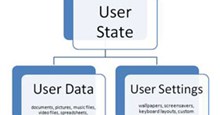




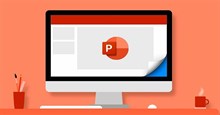



 Linux
Linux  Đồng hồ thông minh
Đồng hồ thông minh  Chụp ảnh - Quay phim
Chụp ảnh - Quay phim  macOS
macOS  Phần cứng
Phần cứng  Thủ thuật SEO
Thủ thuật SEO  Kiến thức cơ bản
Kiến thức cơ bản  Dịch vụ ngân hàng
Dịch vụ ngân hàng  Lập trình
Lập trình  Dịch vụ nhà mạng
Dịch vụ nhà mạng  Dịch vụ công trực tuyến
Dịch vụ công trực tuyến  Nhà thông minh
Nhà thông minh  Quiz công nghệ
Quiz công nghệ  Microsoft Word 2016
Microsoft Word 2016  Microsoft Word 2013
Microsoft Word 2013  Microsoft Word 2007
Microsoft Word 2007  Microsoft Excel 2019
Microsoft Excel 2019  Microsoft Excel 2016
Microsoft Excel 2016  Microsoft PowerPoint 2019
Microsoft PowerPoint 2019  Google Sheets - Trang tính
Google Sheets - Trang tính  Code mẫu
Code mẫu  Photoshop CS6
Photoshop CS6  Photoshop CS5
Photoshop CS5  Lập trình Scratch
Lập trình Scratch  Bootstrap
Bootstrap  Ứng dụng văn phòng
Ứng dụng văn phòng  Tải game
Tải game  Tiện ích hệ thống
Tiện ích hệ thống  Ảnh, đồ họa
Ảnh, đồ họa  Internet
Internet  Bảo mật, Antivirus
Bảo mật, Antivirus  Họp, học trực tuyến
Họp, học trực tuyến  Video, phim, nhạc
Video, phim, nhạc  Giao tiếp, liên lạc, hẹn hò
Giao tiếp, liên lạc, hẹn hò  Hỗ trợ học tập
Hỗ trợ học tập  Máy ảo
Máy ảo  Điện máy
Điện máy  Tủ lạnh
Tủ lạnh  Tivi
Tivi  Điều hòa
Điều hòa  Máy giặt
Máy giặt  Quạt các loại
Quạt các loại  Cuộc sống
Cuộc sống  Kỹ năng
Kỹ năng  Món ngon mỗi ngày
Món ngon mỗi ngày  Làm đẹp
Làm đẹp  Nuôi dạy con
Nuôi dạy con  Chăm sóc Nhà cửa
Chăm sóc Nhà cửa  Du lịch
Du lịch  Halloween
Halloween  Mẹo vặt
Mẹo vặt  Giáng sinh - Noel
Giáng sinh - Noel  Quà tặng
Quà tặng  Giải trí
Giải trí  Là gì?
Là gì?  Nhà đẹp
Nhà đẹp  TOP
TOP  Ô tô, Xe máy
Ô tô, Xe máy  Giấy phép lái xe
Giấy phép lái xe  Tấn công mạng
Tấn công mạng  Chuyện công nghệ
Chuyện công nghệ  Công nghệ mới
Công nghệ mới  Trí tuệ nhân tạo (AI)
Trí tuệ nhân tạo (AI)  Anh tài công nghệ
Anh tài công nghệ  Bình luận công nghệ
Bình luận công nghệ